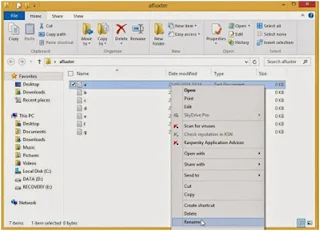Cara Cepat Dan Jitu Rename Banyak File Di Windows
By: Johan Supriyanto, S.Kom. - Agustus 28, 2015
Cara cepat dan ampuh rename banyak file di windows – operasi pada Windows mempunyai tools built-in yang berfungsi untuk rename beberapa file secara sekaligus. Sehingga jika anda ingin mengubah nama dari banyak file dengan sekaligus, anda tidak perlu merubahnya satu persatu, gunakan saja batch-rename tool agar lebih cepat. Tetapi, mungkin anda mengetahui salah satu cara yang meanfaatkan tools pihak ketiga ataupun dengan menggunakan command line. Cara cepat dan ampuh rename banyak file di windows bisa anda lakukan seperti pada langkah berikut :
1. Basic Batch Rename
Fitur yang satu ini yakni batch-renaming mungkin dapat sering anda tahu disoftware pihak ketiga dalam file manager, akan tapi kali ini tidak membutuhkan software tambahan dalam melakukannya.
Bila telah selesai, lakukan klik kanan untuk file dan juga pilih Rename ataupun dengan menekan F2. Lalu ketikkan nama dasar file tersebut, yakni “File Text” kemudian tekan Enter.
Sehingga file akan rename bernama File Text (1), dan sebagainya. Tahap ini hanya dapat dipakai pada file group supaya lebih mudah dan singkat waktunya.
Selanjutnya metode yang lebih advance, bisa menggunakan powershell ataupun command line. Dibawah ini akan diberikan intruksi cara menyisipkan underscore memanfaatkan PowerShell serta cara merubah file type dari banyak file memakai Command Line.
a. Cara Cepat Rename Banyak File di Windows Menggunakan PowerShell
Untuk metode menyisipkan underscore memakai PowerShell, terdapat dua command yang harus anda tahu, yakni Dir agar menampilkan daftar file pada folder tersebut serta Rename-Item tujuannya untuk merubah nama file.
1.tahap awal adalah dengan membuka PowerShell, pergunakan perintah cd dalam membuka folder yang mana anda ingin merubah file.
2. Selanjutnya ketik perintah berikut ini.
Dir|Rename-Item–NewName{$_.name–replace“ “,”_” }
Bagian dari command yang bekerja untuk melakukan penyisipan underscore yakni “ ”,”-” yang berarti ganti space meggunakan underscore. Demikian cara cepat dan ampuh rename banyak file di windows. Silahkan mencoba.